A Ring ajtócsengő rendkívül népszerű okoseszköz. Lehetővé teszi, hogy lássa, ki van az ajtó előtt, és valós időben beszélhet velük a telefonjáról – még akkor is, ha nincs otthon.
Ez mondjuk nem mindenkinek való. Ha letér a Csengetésről, akkor biztos lehet benne, hogy minden adata törlődik. Ennek legjobb módja a fiók törlése, amely törli profilját és az összes kapcsolódó adatot, beleértve a videó- és hangfelvételeket is.
Biztosnak kell lennie abban, hogy ez a végső döntése, mivel a folyamat visszafordíthatatlan. Ha biztos benne, alább megtudhatja, hogyan törölhet Ring-fiókot.
Csengetési fiók végleges törlése
Ha már nem szeretné használni a Ring szolgáltatást, véglegesen törölheti fiókját. Ezzel eltávolítja fiókját, törli Ring-videóit, lemond minden előfizetését, és az összes Ring-termék működése leáll.
Ez a művelet nem visszafordítható . Ha még mindig vannak Ring-eszközei, amelyeket használni szeretne, akkor nem törölheti fiókját.
Ring-fiók végleges törléséhez:
- Keresse meg a Ring webhelyet egy böngészőben.
- Jelentkezzen be a Bejelentkezés gomb megnyomásával .
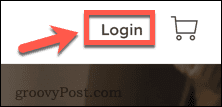
- Jelentkezzen be Ring-fiókja adataival.
- Erősítse meg fiókját kétfaktoros hitelesítéssel.
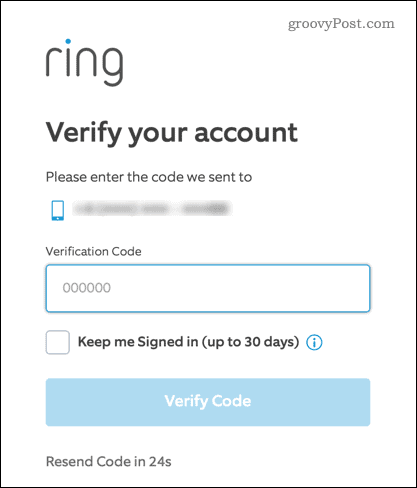
- Miután bejelentkezett, vigye az egérmutatót a Fiók elemre , és válassza a Vezérlőközpont lehetőséget .
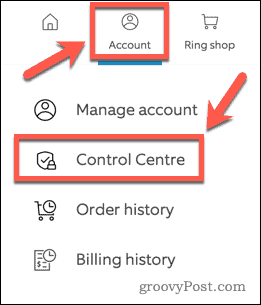
- Görgessen le a bal oldali menüben, és kattintson az Adatok kezelése elemre .
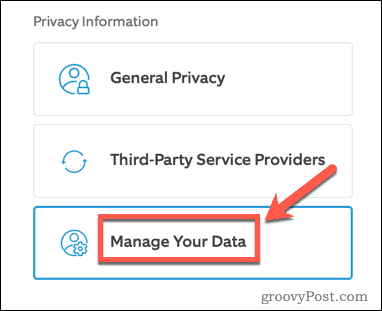
- A Személyes adatok törlése részben kattintson az Adatok törlése elemre .
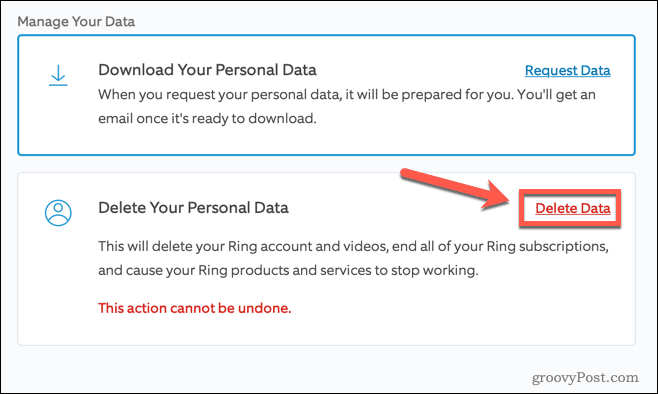
Előfordulhat, hogy meg kell erősítenie adatait, hogy megbizonyosodjon arról, hogy Ön a fiók tulajdonosa. A folyamat befejezése után a Ring törli a fiókját. Egy e-mailt fog kapni, amely megerősíti fiókja és videói törlését.
Megosztott felhasználó törlése csengetési fiókból
Ha megosztott felhasználókat a Ring-fiókjában, akkor érdemes lehet törölni a fiókjukat, de továbbra is fenntartani a saját fiókját.
Megosztott felhasználó törlése a Ringen:
- Keresse meg a Ring webhelyet a böngészőjében.
- Nyomja meg a Bejelentkezés gombot .
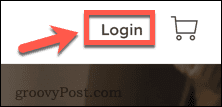
- Jelentkezzen be a Ringbe fiókadataival, és erősítse meg fiókját kétfaktoros hitelesítéssel.
- Mutasson az egérrel a Fiókra , és kattintson a Vezérlőközpont elemre .
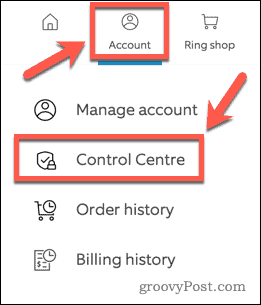
- Görgessen végig a bal oldali menüben, és kattintson a Megosztott felhasználók elemre .
- Válassza ki azt a helyet, ahonnan törölni szeretne egy megosztott felhasználót.
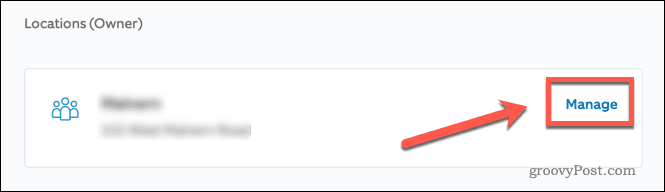
- Kattintson a törölni kívánt megosztott felhasználóra.
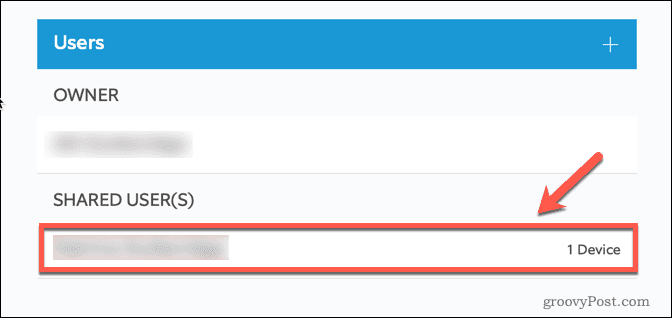
- Az adatok alatt kattintson a Felhasználó eltávolítása elemre .
- A megerősítéshez kattintson az Eltávolítás gombra .
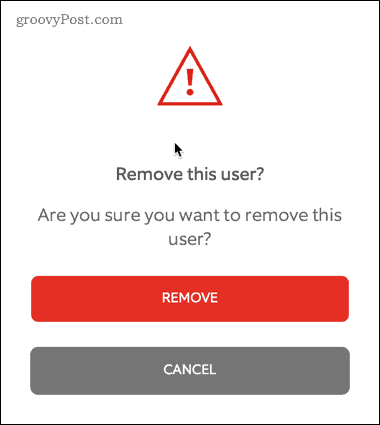
A megosztott felhasználói fiók most törölve van.
Használja ki az otthoni automatizálás előnyeit
A Ring nagyszerű kiegészítője bármilyen intelligens otthoni beállításnak, de ha nem az Ön számára, akkor fontos tudnia, hogyan törölheti a Ring-fiókot.
Ha szeretné otthonát intelligensebbé tenni, sok mindent megtehet anélkül, hogy feltörné a pénzt. Például a Google Home segítségével vezérelt Wemo-dugók hozzáadásával bármilyen elektromos elemet intelligens otthoni eszközzé alakíthat, amelyet hangjával be- vagy kikapcsolhat.
A Google Home az IFTTT-hez is kapcsolódik, így lehetővé teszi olyan otthoni automatizálások létrehozását , amelyek leegyszerűsítik az életét . A tárgyak internetének növekvő népszerűsége azt jelenti, hogy mindig lesznek új okoseszközök, amelyeket otthonába bővíthet.
Íme egy hasznos útmutató az IoT-eszközök használatának megkezdéséhez, hogy az otthoni automatizálást a következő szintre emelje.
![Hogyan lehet élő közvetítést menteni a Twitch-en? [KIFEJEZETT] Hogyan lehet élő közvetítést menteni a Twitch-en? [KIFEJEZETT]](https://img2.luckytemplates.com/resources1/c42/image-1230-1001202641171.png)
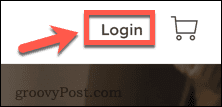
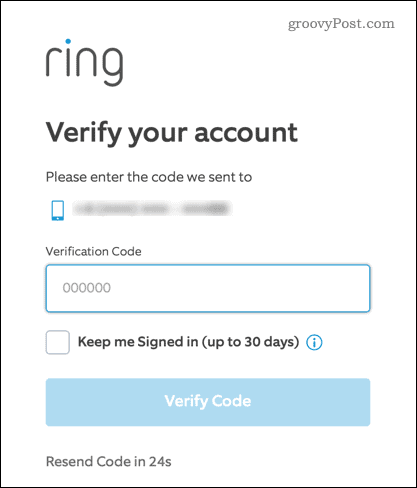
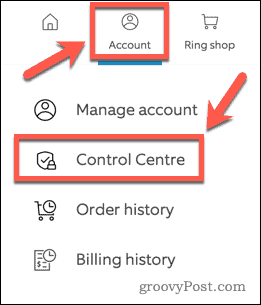
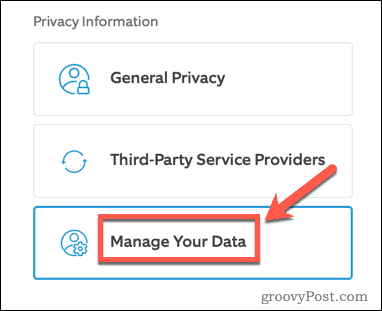
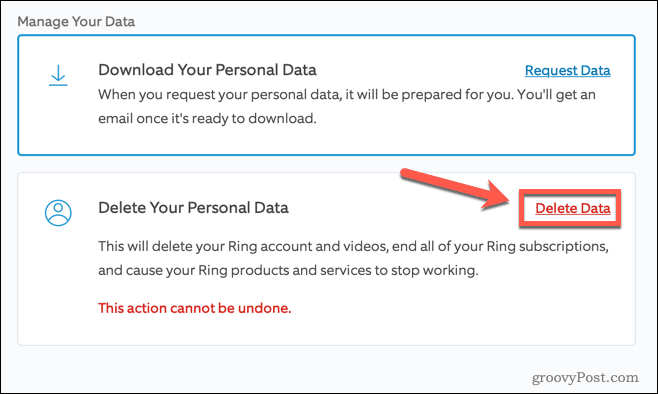
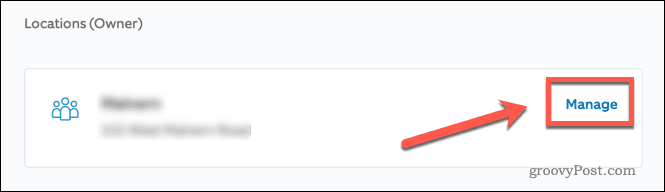
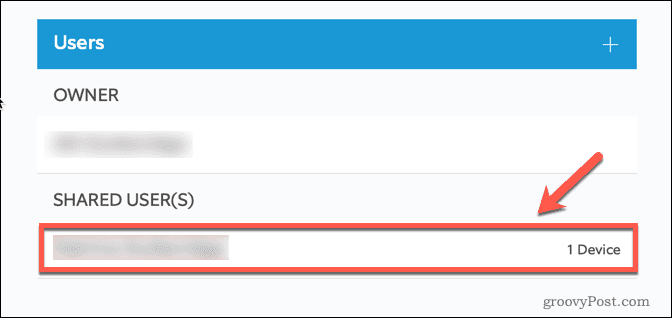
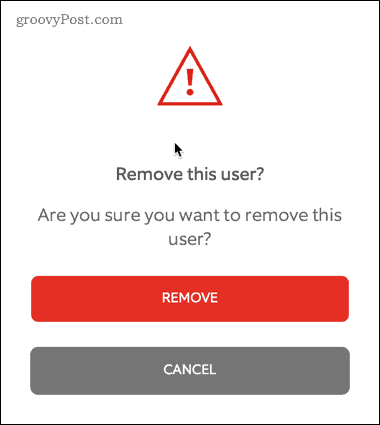


![[JAVÍTOTT] „A Windows előkészítése, ne kapcsolja ki a számítógépet” a Windows 10 rendszerben [JAVÍTOTT] „A Windows előkészítése, ne kapcsolja ki a számítógépet” a Windows 10 rendszerben](https://img2.luckytemplates.com/resources1/images2/image-6081-0408150858027.png)

![Rocket League Runtime Error javítása [lépésről lépésre] Rocket League Runtime Error javítása [lépésről lépésre]](https://img2.luckytemplates.com/resources1/images2/image-1783-0408150614929.png)



